Aktualisiert May 2024 : Beenden Sie diese Fehlermeldungen und beschleunigen Sie Ihr Computersystem mit unserem Optimierungstool. Laden Sie es über diesen Link hier herunter.
- Laden Sie das Reparaturprogramm hier herunter und installieren Sie es.
- Lassen Sie es Ihren Computer scannen.
- Das Tool wird dann Ihren Computer reparieren.
Manchmal haben Sie nur eine einzige Webseite geöffnet und trotzdem kann es vorkommen, dass das Licht Ihres Modems aktiv flackert, was auf einen stetigen Datentransfer hinweist. Abgesehen von Ihrem Browser gibt es einige Programme, die ohne Ihr Wissen von Ihrem Windows-PC aus auf das Internet zugreifen können.
TCPEye Überprüfung
Wir empfehlen die Verwendung dieses Tools bei verschiedenen PC-Problemen.
Dieses Tool behebt häufige Computerfehler, schützt Sie vor Dateiverlust, Malware, Hardwareausfällen und optimiert Ihren PC für maximale Leistung. Beheben Sie PC-Probleme schnell und verhindern Sie, dass andere mit dieser Software arbeiten:
- Download dieses PC-Reparatur-Tool .
- Klicken Sie auf Scan starten, um Windows-Probleme zu finden, die PC-Probleme verursachen könnten.
- Klicken Sie auf Alle reparieren, um alle Probleme zu beheben.
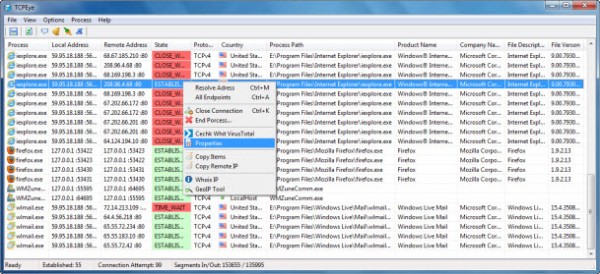
Um herauszufinden, welche Programme auf das Internet zugreifen, laden und benutzen Sie TCPEye, eine Freeware!
TCPEye ist eine Netzwerküberwachungssoftware, die die Liste aller aktuell geöffneten TCP/IP- und UDP-Ports auf Ihrem lokalen Computer anzeigt.
Für jeden Port in der Liste werden auch Informationen über den Prozess angezeigt, der den Port geöffnet hat, einschließlich des Prozessnamens, des vollständigen Pfades des Prozesses, der Versionsinformationen des Prozesses (Produktname, Dateibeschreibung usw.), der Zeit, zu der der Prozess erstellt wurde, und des Benutzers, der ihn erstellt hat, Ländername + Flag.
TCPEye erlaubt es Ihnen außerdem, unerwünschte TCP-Verbindungen zu schließen, den Prozess zu beenden, der die Ports geöffnet hat, und die TCP/UDP-Port-Informationen in einer HTML-Datei, einer XML-Datei oder einer tabulatorgetrennten Textdatei zu speichern und auch auf Malware zu überprüfen.
TCPEye markiert auch automatisch verdächtige TCP/UDP-Ports, die nicht identifizierten Anwendungen gehören.
TCPEye herunterladen
Download TCPEye von Softpedia oder CNET.
Sie können auch diese Free Bandwidth Monitoring Tools für Windows 7 ausprobieren.
EMPFOHLEN: Klicken Sie hier, um Windows-Fehler zu beheben und die Systemleistung zu optimieren
